ミーティング、ウェビナー、イベントのステージ ビューに表示される参加者数を調整します
 フィードバックがある場合
フィードバックがある場合Webex Meetings、Webex Webinars、Webex Events (クラシック) での重ねて表示ビューや並べて表示ビューのステージ上に表示される参加者のビデオ サムネイルは、サイズを拡大縮小したり、数を増減したりできます。
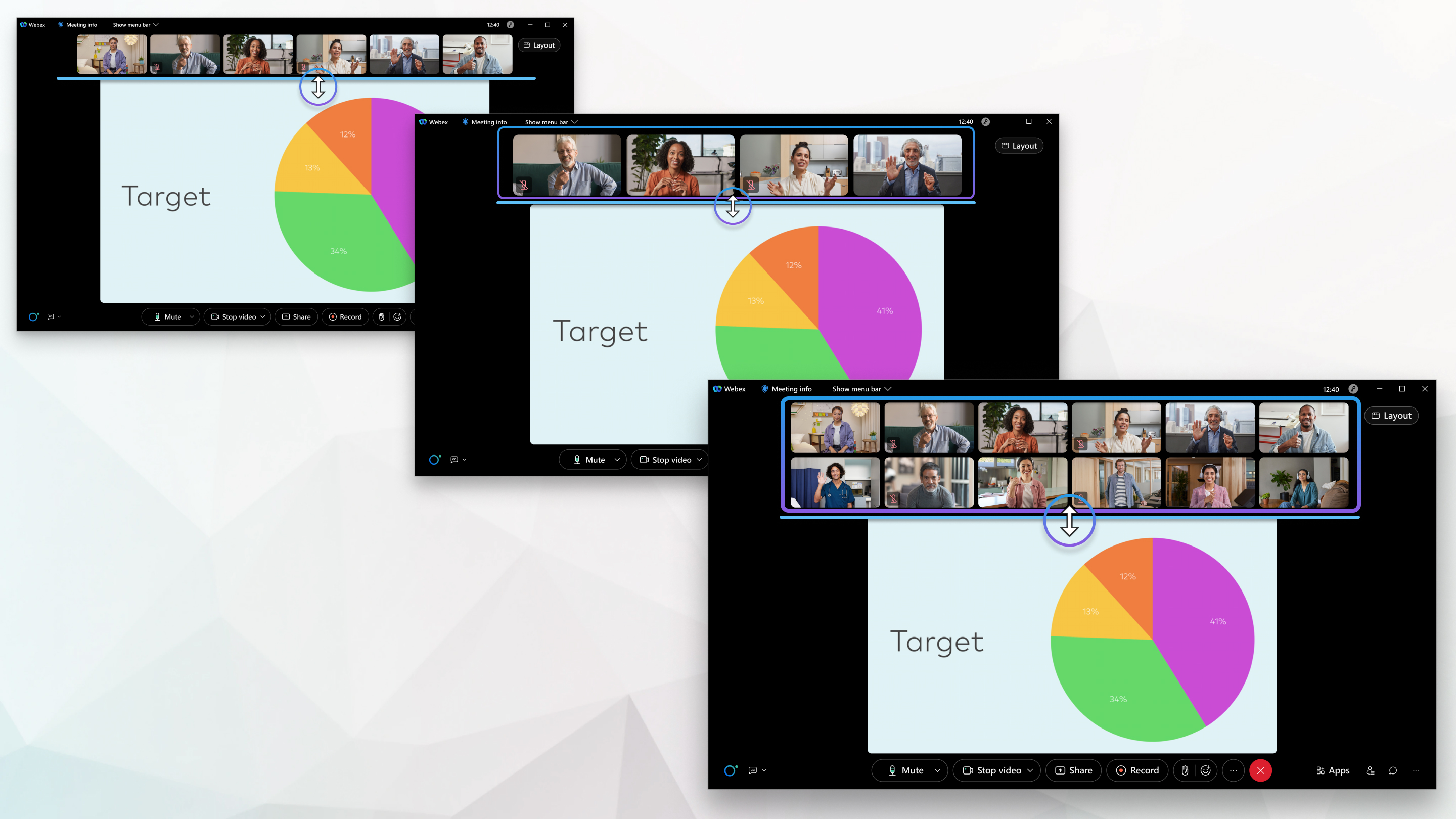
参加者のビデオ サムネイルを拡大して表示します。縮小して、スクリーン上で一度により多く表示できるようにします。ビデオ サムネイルを縮小していくと 2 列目が表示されます。一度に最大で 12 人までの参加者を表示できます。
| 1 |
ステージと参加者のビデオ サムネイルの間にマウスを置くと、サイズ変更アイコンが表示されます。 |
| 2 |
参加者のビデオ サムネイルの大きさを調整します。
|
| 3 |
参加者のビデオ サムネイルを非表示にするには、サムネイルが消えるまでサイズを小さくします。 |
| 4 |
[他の参加者のビデオサムネイルを表示 |
この投稿記事は役に立ちましたか?

 ] をクリックして再度表示します。
] をクリックして再度表示します。
